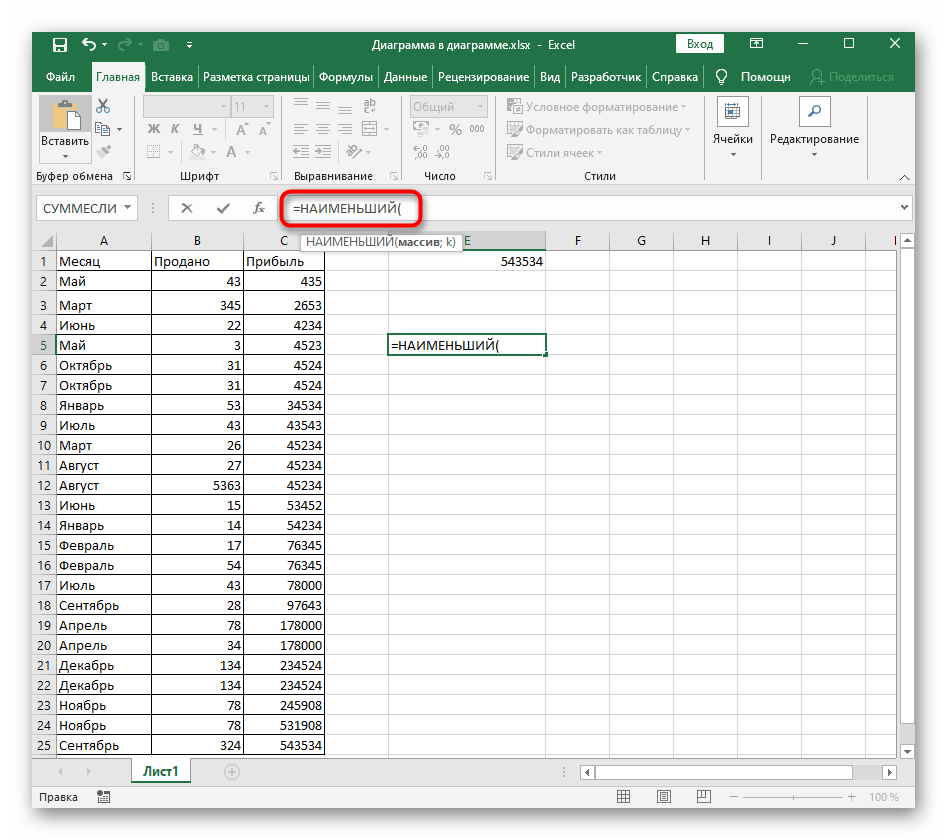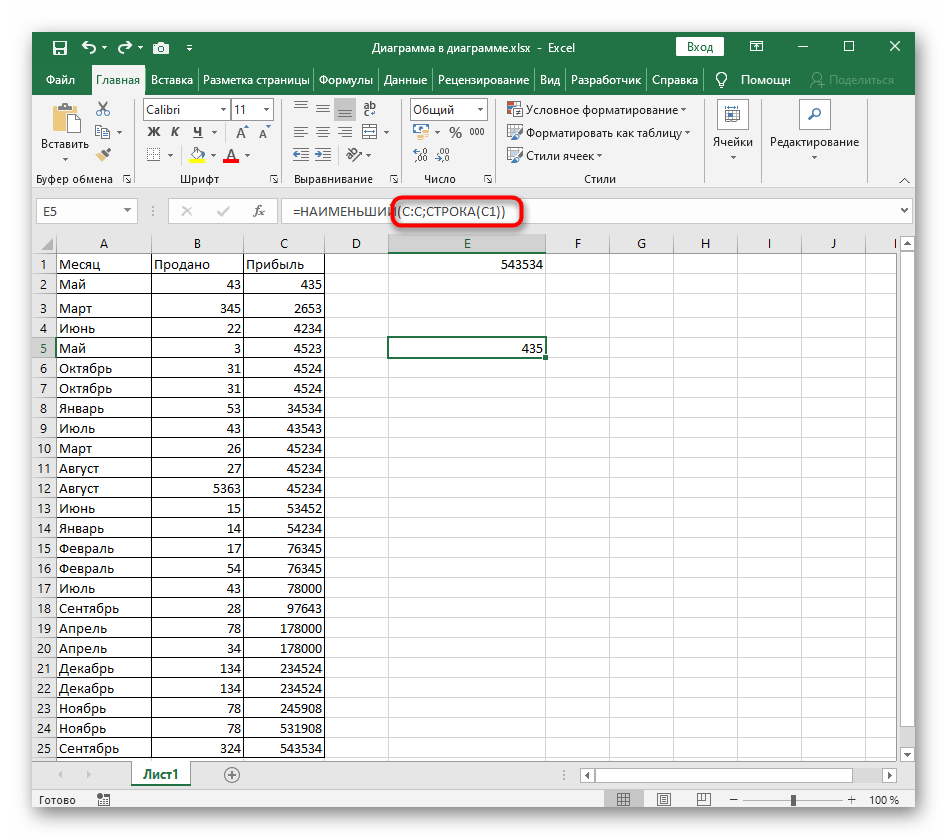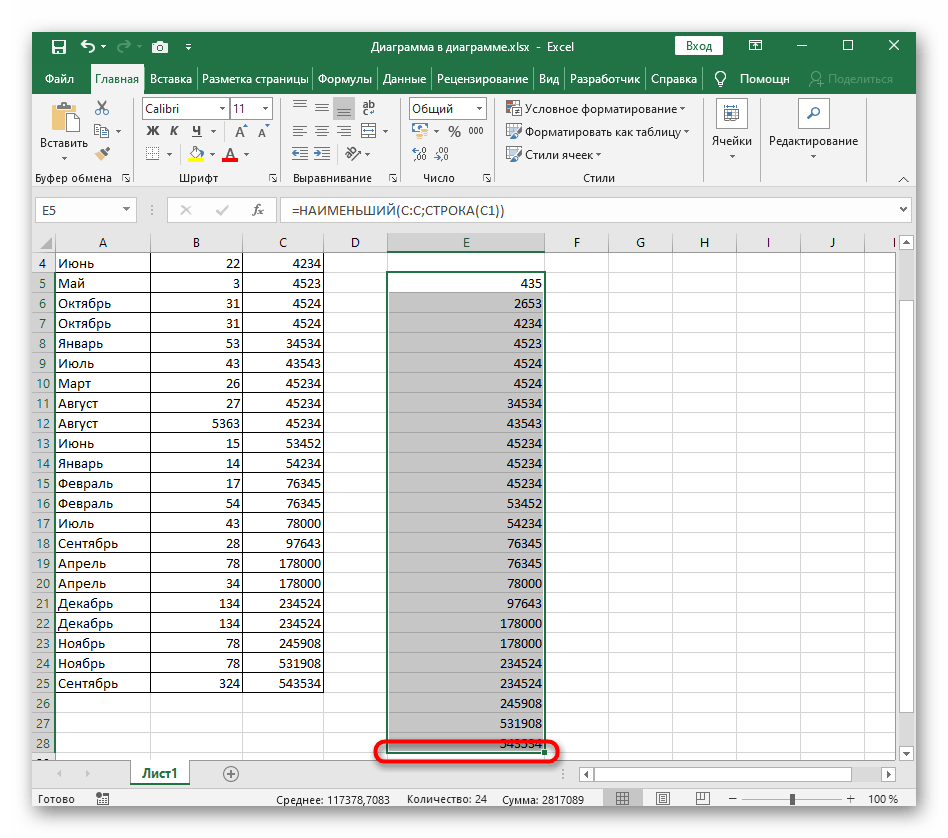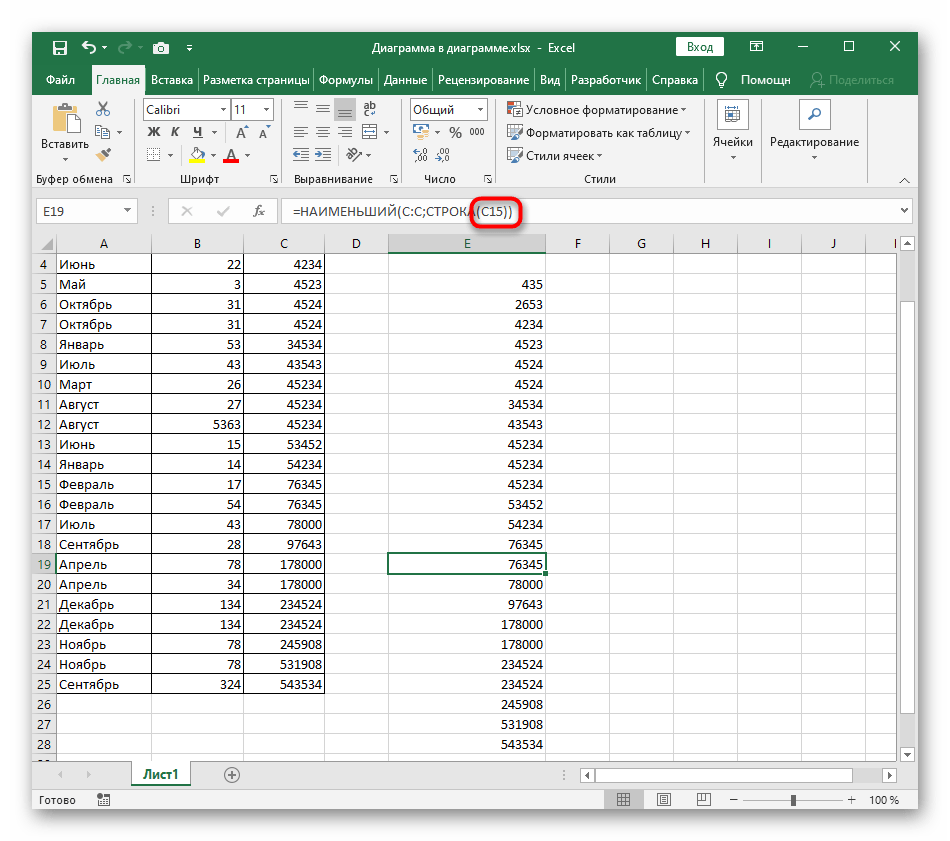محتوا:
روش 1: دکمههای مرتبسازی سریع
در Excel دو دکمه عمومی وجود دارد که امکان مرتبسازی بر اساس حروف الفبا، افزایش یا کاهش را فراهم میکند، اگر صحبت از اعداد باشد. استفاده از آنها سادهترین کار است، اگر جدول آمادهای وجود داشته باشد که برای آن مرتبسازی انجام میشود. توجه داشته باشید که با اضافه کردن مقادیر جدید، مرتبسازی به هم میخورد و برای جلوگیری از بروز چنین وضعیتی باید آن را دوباره اجرا کنید یا از روش 3 این مقاله استفاده کنید.
- ابتدا دکمه چپ ماوس را نگه دارید و تمام مقادیری را که میخواهید به ترتیب صعودی مرتب کنید، انتخاب کنید.
- در زبانه "خانه" بخش "ویرایش" را گسترش دهید و ابزار "مرتبسازی و فیلتر" را انتخاب کنید.
- در آن دو نوع مختلف مرتبسازی را خواهید دید - در این مورد خاص، باید "مرتبسازی به ترتیب صعودی" را انتخاب کنید.
- اگر جدول شامل دادههای دیگری خارج از محدوده مشخص شده باشد، یک اعلان ظاهر میشود که پیشنهاد میکند محدوده انتخاب شده را گسترش دهید تا ردیفهای مجاور نسبت به مقادیر در سلولهای انتخاب شده جابجا شوند.
- اگر گسترش محدوده را انتخاب کنید، خواهید دید که تمام دادهها در جدول نسبت به مقادیر مرتب شده جابجا شدهاند. میتوانید تغییرات را با فشار دادن کلید میانبر Ctrl + Z لغو کنید.
- نوع دوم مرتبسازی که فقط به محدوده انتخاب شده مربوط میشود، فقط به ردیفهای انتخاب شده مربوط است و ردیفهای مجاور را تحت تأثیر قرار نمیدهد.
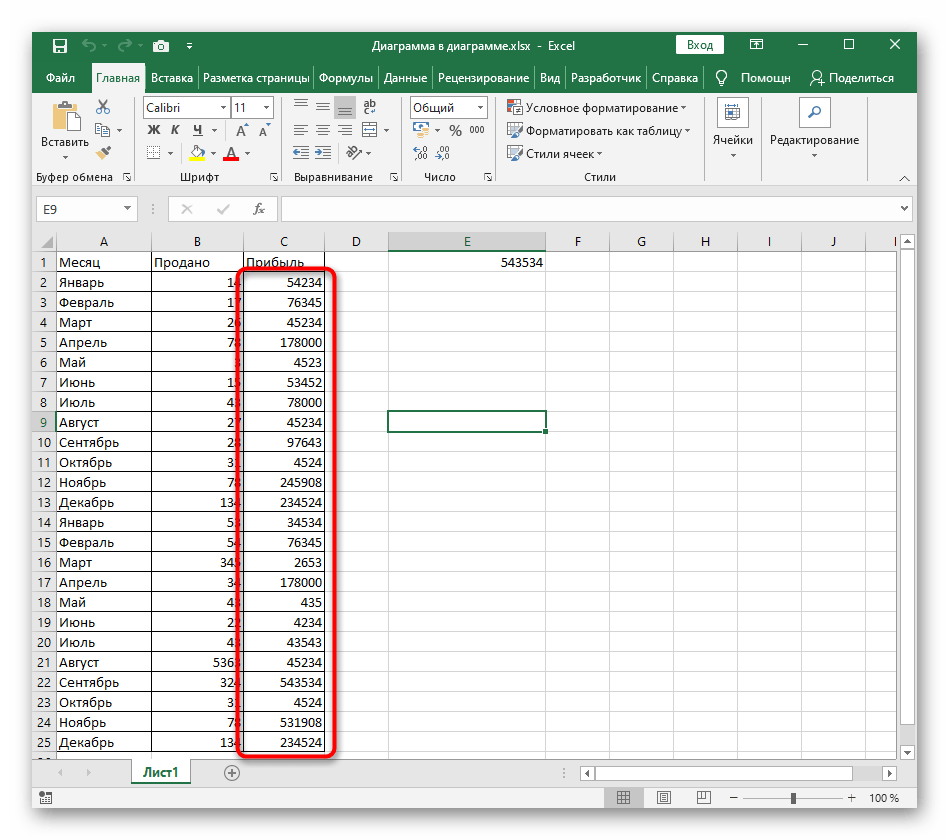
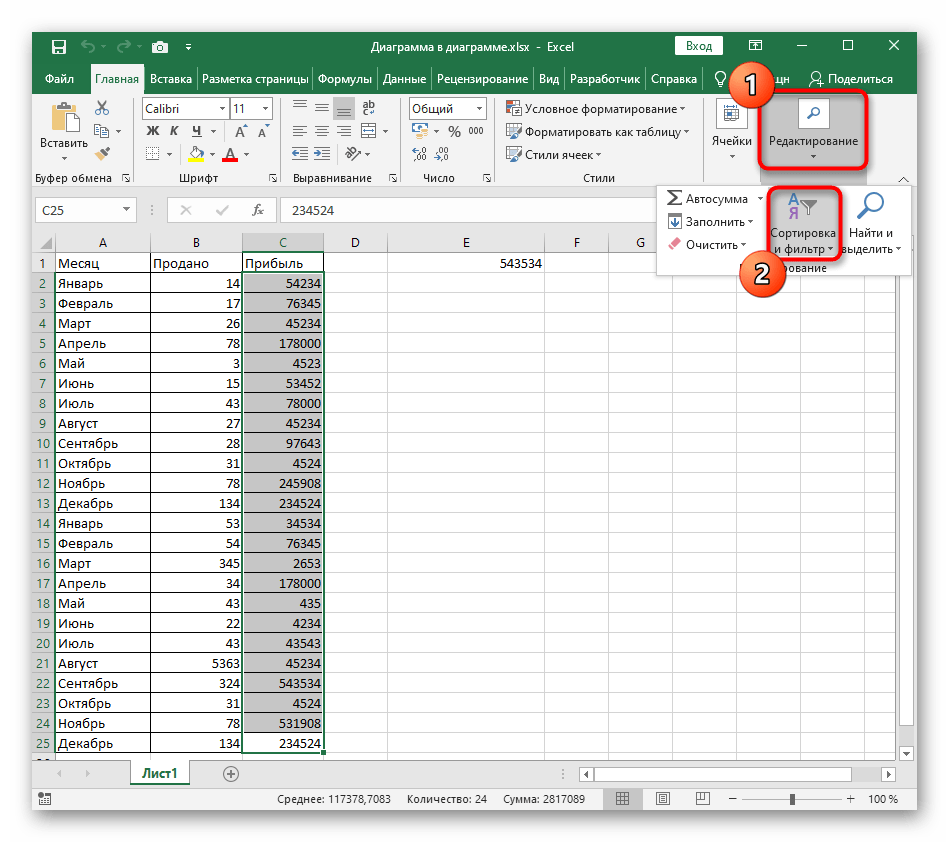
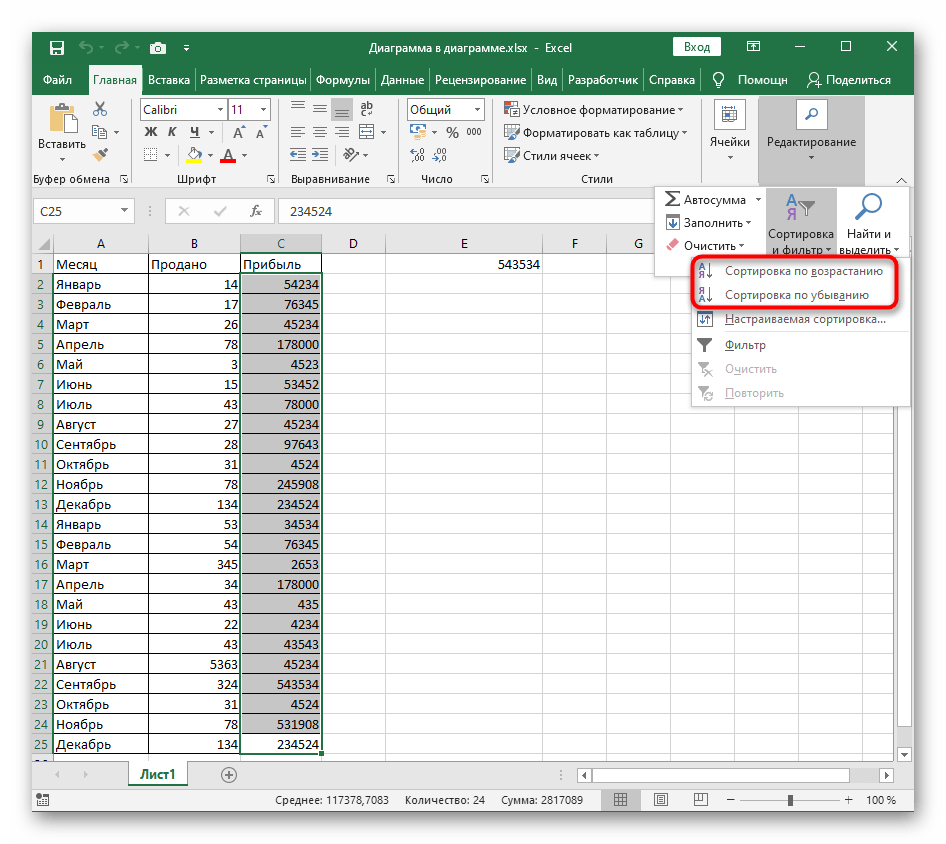
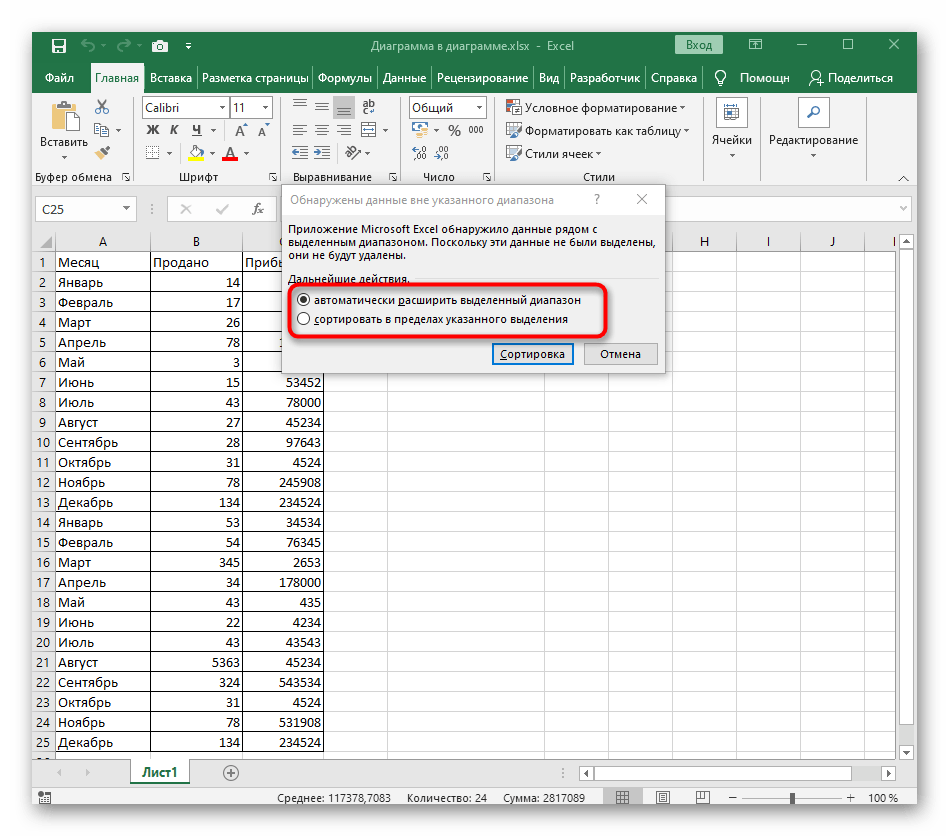
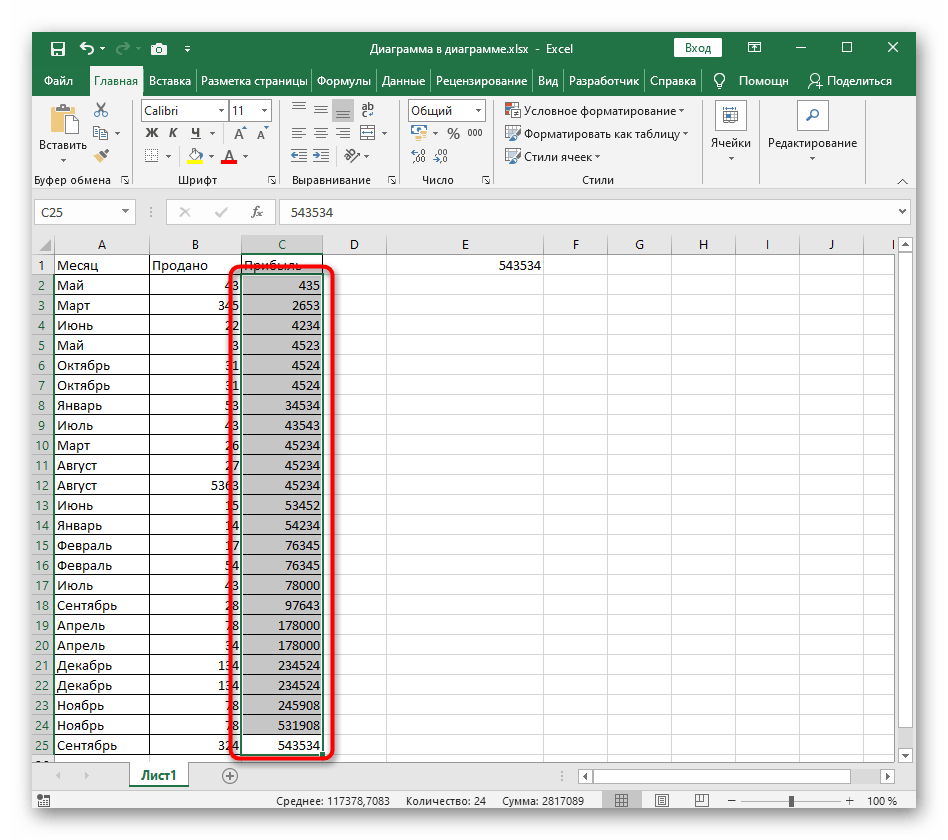
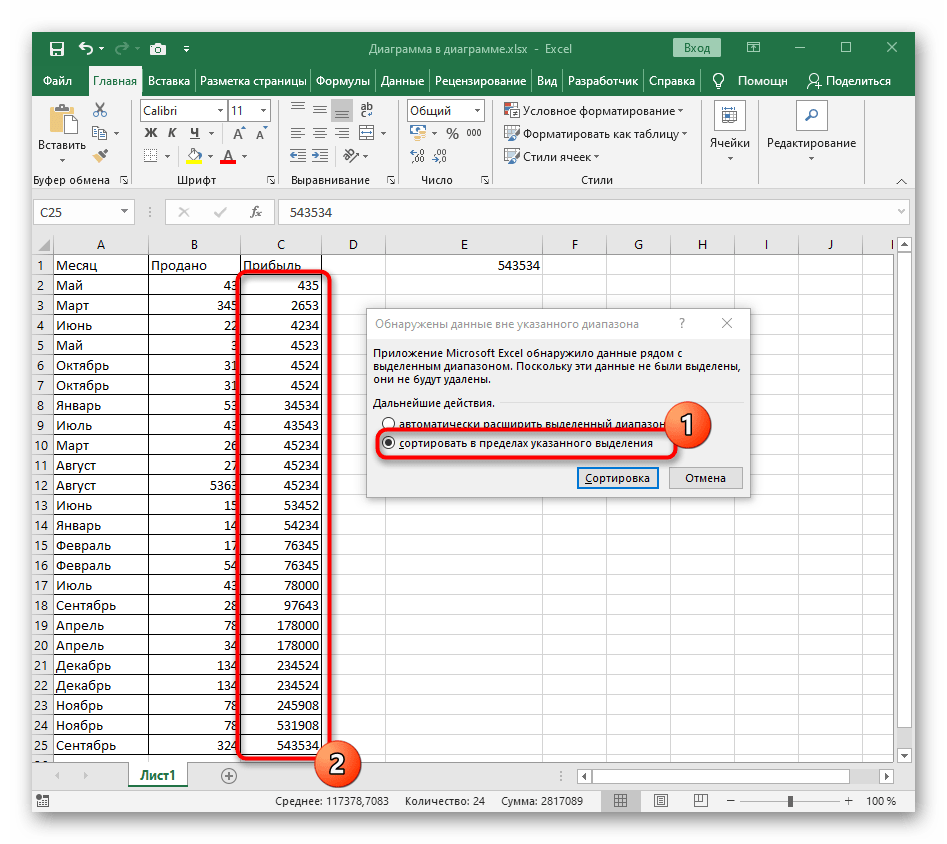
روش 2: مرتبسازی قابل تنظیم
مرتبسازی قابل تنظیم زمانی مناسب است که با چندین مقدار در جدول کار میکنید، زمانی که نیاز است نه تنها یک ردیف را به ترتیب صعودی مرتب کنید، بلکه از مرتبسازی الفبایی یا انواع دیگر آن که در Excel موجود است نیز استفاده کنید.فرآیند اصلی تنظیمات هنگام استفاده از این ابزار به سادگی به نظر میرسد.
- در همان بخش "ویرایش" دکمه "مرتبسازی قابل تنظیم" را فشار دهید.
- قبلاً دربارهی ظاهر شدن اعلان هنگام شناسایی دادهها خارج از محدوده مشخص صحبت کردهایم. اطلاعات دریافتی را بررسی کنید و تصمیم بگیرید کدام گزینه را با نشانگر علامتگذاری کنید.
- در دو منوی کشویی اول، ستونی را برای مرتبسازی و مقادیر مشخص شده انتخاب کنید.
- برای پارامتر "ترتیب" مقدار "به ترتیب صعودی" را تعیین کنید.
- اگر میخواهید ستونهای دیگری را مرتب کنید، به صورت دستی یک سطح جدید اضافه کنید و همان مراحل را انجام دهید.
- به جدول برگردید و اطمینان حاصل کنید که کار با موفقیت انجام شده است.
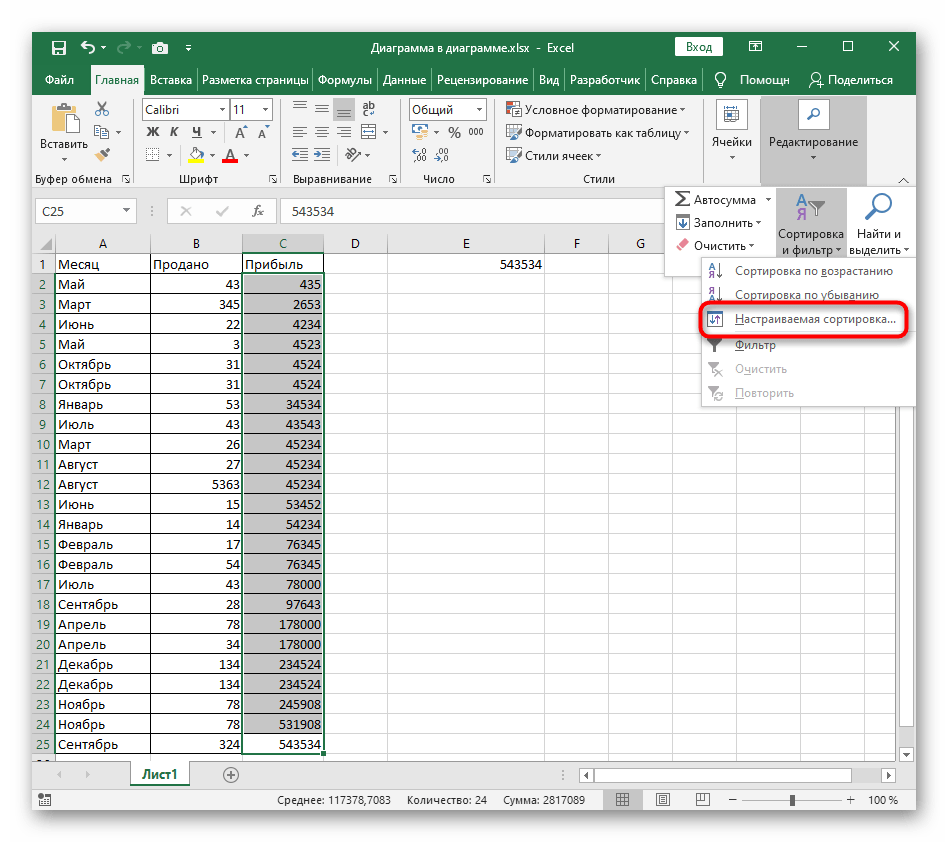
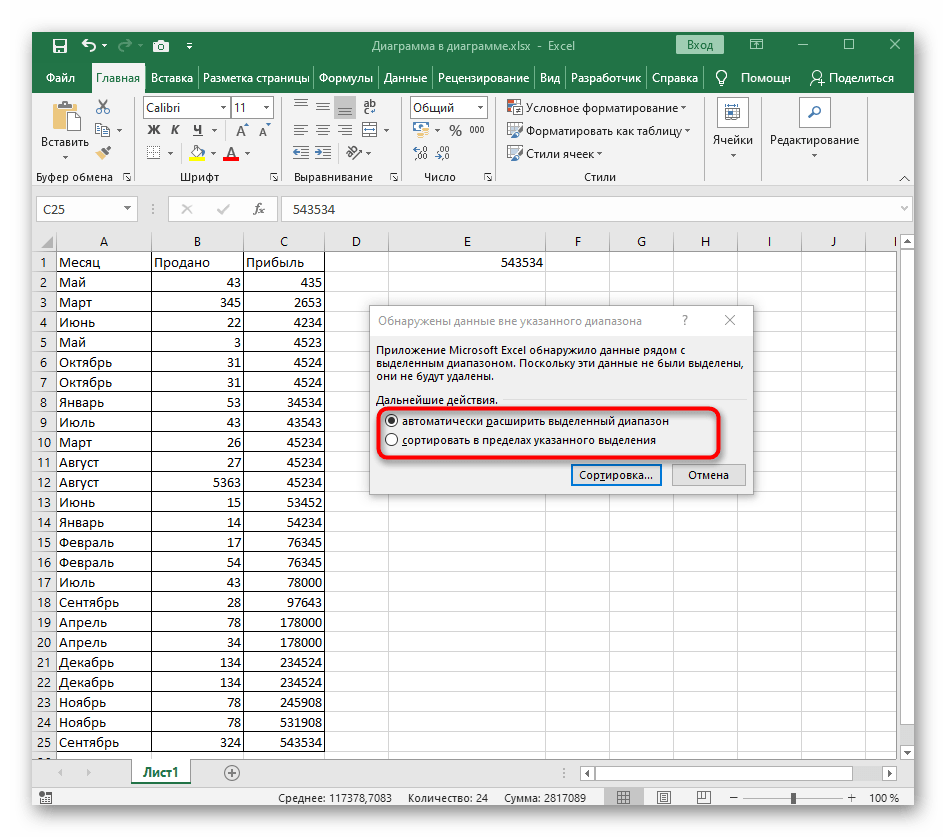
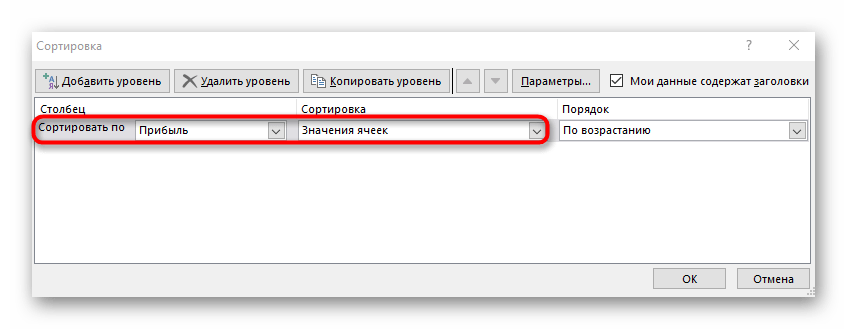
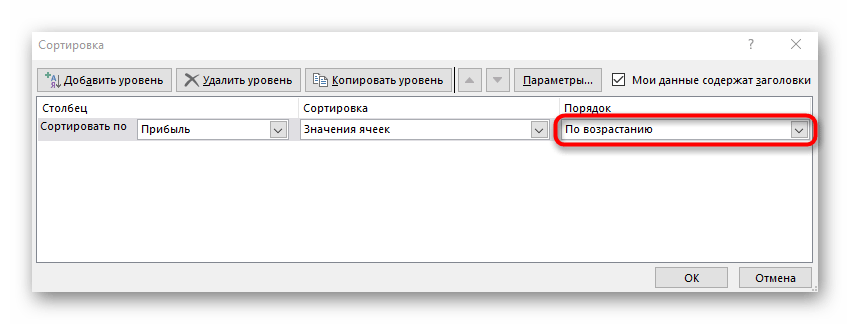
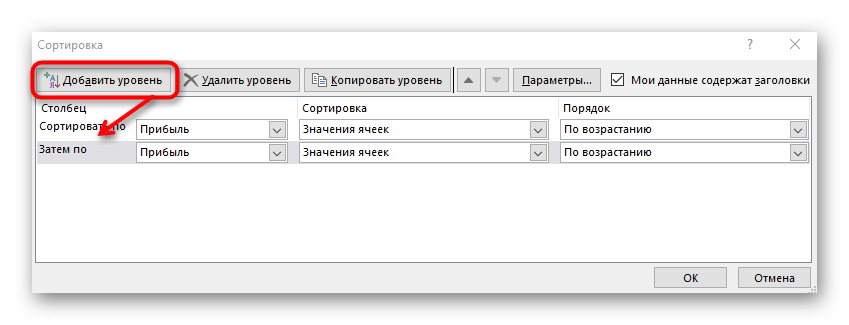
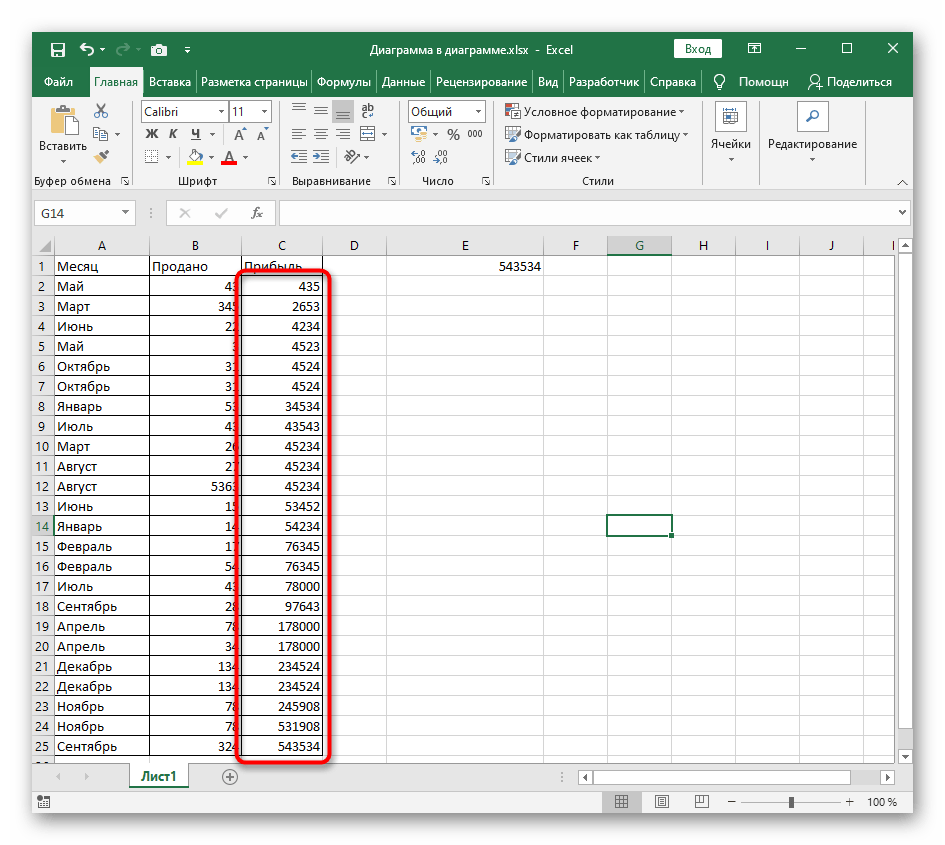
روش 3: فرمول برای مرتبسازی دینامیک
در پایان، روشی پیچیدهتر اما انعطافپذیرتر را بررسی میکنیم که شامل ایجاد یک فرمول کمکی است که مقادیر را در جدول مقایسه کرده و اعداد را به ترتیب صعودی در سلولهای جدید نمایش میدهد. مزیت این روش نسبت به سایرین این است که فرمول به طور خودکار با اضافه شدن مقادیر جدید به جدول گسترش مییابد و به این ترتیب مرتبسازی دینامیک انجام میشود.
- سلول اول برای فرمول را فعال کنید و وارد کنید
=کوچکترین. این تابع اصلی است که به طور خودکار مقادیر مورد نیاز را محاسبه میکند. - در پرانتز، عبارت
(A:A;ردیف(A1))را وارد کنید، که در آن حروف ستون را با ستونی که میخواهید مرتب کنید جایگزین کنید و به عنوان A1 از اولین عدد استفاده کنید. - این فرمول را تا انتهای جدول بکشید تا در هر سلول عدد مربوطه نمایش داده شود.
- اگر هر سلولی از لیست مرتبشده ایجاد شده را انتخاب کنید، خواهید دید که محتوای فرمول به طور خودکار بسته به فیلد تغییر میکند. این ویژگی اصلی چنین کشش راحتی است.